Microsoft opublikował wczoraj wersje testowe Edge Chromium i zawiera zaskakującą liczbę funkcji jak na tak wczesną wersję. Microsoft twierdzi, że niektóre funkcje, takie jak tryb ciemny, zostaną wprowadzone później – ale możesz wypróbować je teraz. Oto jak.
Spis treści:
Podobnie jak strony Chrome, ale to strony krawędziowe
Decyzja Microsoftu o przebudowie przeglądarki Edge za pomocą Chromium przyniosła wiele obietnic. Obsługa rozszerzeń Chrome, lepsza obsługa dotyku i żywotność baterii w Chromium to tylko kilka przykładów. Z perspektywy czasu wydaje się oczywiste, że Edge zyskuje flagi eksperymentalne.
Eksperymentalne flagi Chrome to podzbiór funkcji stron, których możesz użyć do wypróbowania nadchodzących niedokończonych funkcji. A dzięki Edge Chromium firmy Microsoft zobaczysz tę samą koncepcję w grze. Jedyna różnica polega na tym, że zamiast wpisywać chrome: //, aby rozpocząć, użyjesz zamiast tego edge: //.
Strona eksperymentów zawiera trzy szczególnie interesujące ustawienia do włączenia: tryb ciemny, zgrupowane karty i płynne przewijanie.
Jak włączyć tryb ciemny
Zakładamy, że już zainstalowałeś i uruchomiłeś konfigurację Edge Chromium. Aby rozpocząć, otworzysz nową kartę i wpiszesz edge: // flags, a następnie naciśnij Enter.
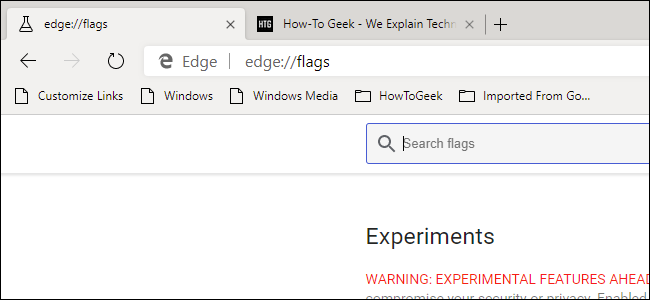
Następnie możesz wyszukać żądaną flagę (jeśli znasz nazwę) lub przewinąć do niej. Aby włączyć tryb ciemny, poszukaj opcji „Microsoft Edge Theme” i zmień menu z Domyślne na Włączone.
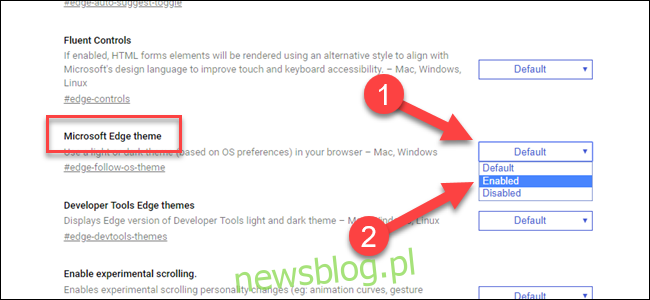
Zostaniesz poproszony o ponowne uruchomienie przeglądarki. Możesz to zrobić teraz lub poczekać, aż ustawisz inne flagi.
Jeśli nie widzisz ciemnego motywu, prawdopodobnie masz włączony jasny motyw systemu Windows. To ustawienie Edge będzie respektować ustawienia kolorów systemu Windows, więc kliknij prawym przyciskiem myszy na pulpicie i wybierz opcję personalizacji. Następnie kliknij Kolory po prawej stronie okna dialogowego ustawień i zmień listę kolorów na ciemną.
Aktualizacja: Jeśli chcesz włączyć ciemny motyw Edge bez włączania trybu ciemnego w całym systemie, po prostu dodaj opcję –force-dark-mode do skrótu Edge w taki sam sposób, jak w przypadku Chrome.
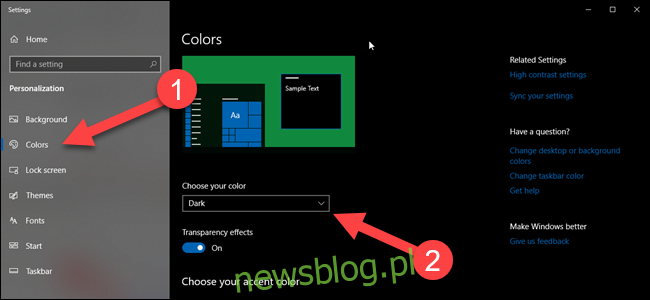
Inne fajne flagi: zgrupowane karty i płynne przewijanie
Jeśli chcesz wypróbować zgrupowane karty, wróć do ekranu edge: // flags i znajdź grupy kart. Zmień tę opcję z Domyślna na Włączona.
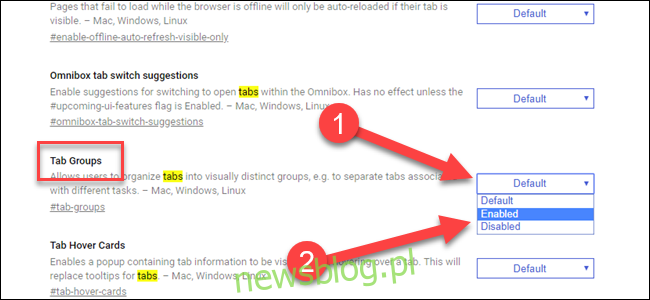
Teraz, gdy masz otwarte karty, możesz kliknąć je prawym przyciskiem myszy i dodać je do nowej lub istniejącej grupy. Niestety nie można zmienić nazw grup, więc będą one wypełnione nazwami ogólnymi, takimi jak Grupa 0, Grupa 1 i tak dalej. Jednak dodanie karty do grupy natychmiast przeniesie ją obok innych kart w tej samej grupie. Grupy pozwalają oddzielić pracę i zabawę (lub karty według tematu) bez konieczności otwierania wielu okien.
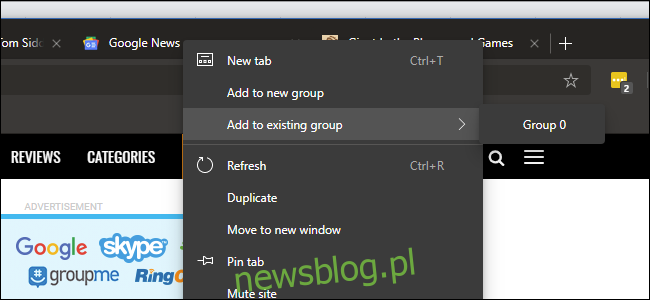
Na koniec możesz powtórzyć ten proces, aby włączyć płynne przewijanie, które szczerze… tak naprawdę nic nie dało podczas naszych testów. Przynajmniej jeszcze nie – Microsoft ciężko pracuje nad tą funkcją i spodziewamy się, że płynne przewijanie zacznie wkrótce działać. Mimo to jest tam, jeśli chcesz spróbować.
Znajdź opcję płynnego przewijania i zmień Domyślne na włączone.
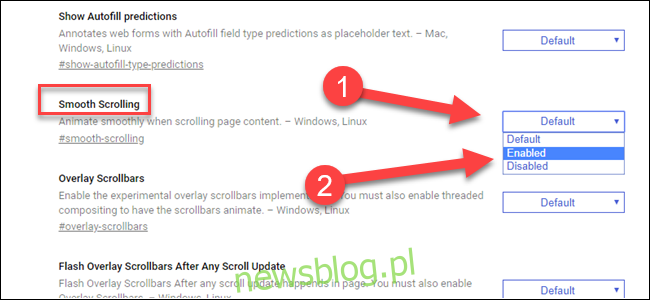
Miejmy nadzieję, że wraz z nadejściem aktualizacji będzie to lepsze. Obecnie możemy odróżnić przewijanie w standardowej przeglądarce Edge, Chrome i Edge Chromium (ze standardową Edge działającą najlepiej). Z niecierpliwością czekamy na lepsze przewijanie w przeglądarkach Chromium.
Znajdziesz kilka innych flag, które można włączyć, większość z nich ma bardziej techniczny charakter (jak rasteryzator zerowania kopii), więc graj z nimi na własne ryzyko.

